diskgenius数据怎么恢复-diskgenius数据恢复教程
php小编苹果为您带来diskgenius数据恢复教程。不慎删除文件?磁盘损坏导致数据丢失?别担心!diskgenius是一款强大的数据恢复工具,能够帮助您轻松找回丢失的文件。本教程将详细介绍diskgenius的数据恢复功能,包括如何操作以及注意事项,让您在紧急情况下也能够迅速恢复重要数据。让我们一起来学习吧!
首先,在DiskGenius的主界面上方的硬盘分区图中,可以直接选择目标分区,右键点击。接着,在弹出的快捷菜单中,找到并点击“已删除或格式化后的文件恢复”菜单项,如图所示。
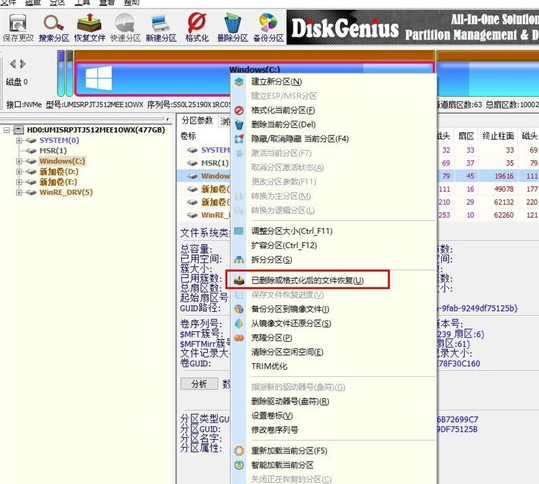
在第二步中,弹出恢复选项窗口,确保勾选“恢复已删除的文件”、“完整恢复”和“额外扫描已知文件类型”这三个选项。
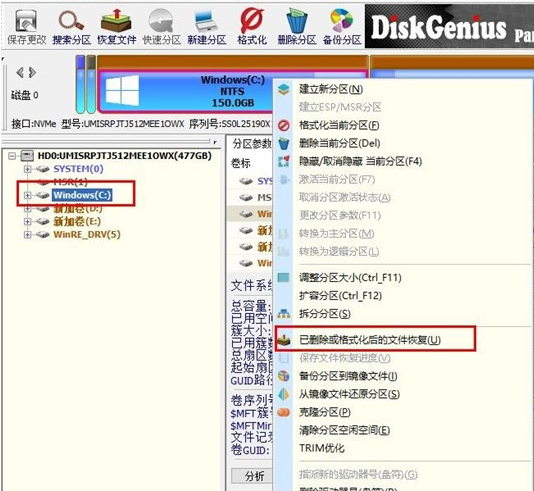
第三步:点击右侧的“选择文件类型”按钮,在弹出的窗口中指定您需要恢复的文件类型(如图所示)。
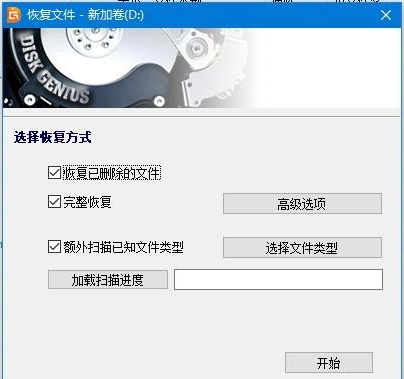
第四步:设置好恢复选项,点击“开始”按钮后,DiskGenius 软件就开始扫描硬盘或分区中的数据了,首先会弹出一个扫描窗口(如图所示)。
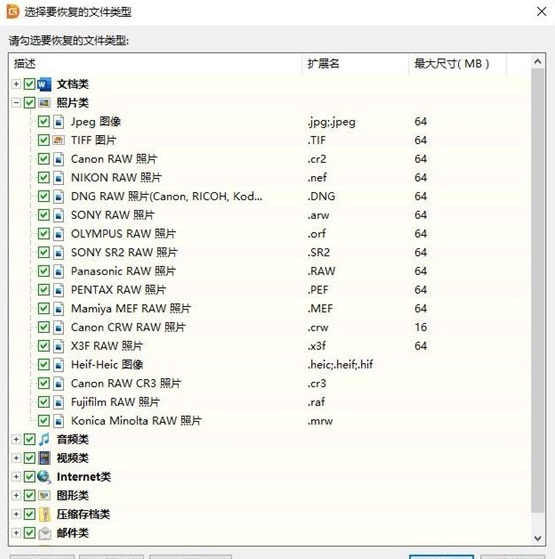
第五步:扫描完成后,右侧会显示所有扫描到的目录结构,以及目录下的文件(如图所示)。

第六步:到了这里,我们的“资料”应该已经扫描出来了,我们只需要恢复就可以了。在扫描结果中,选中要恢复的文件、目录等,然后点击鼠标右键,将其复制到指定的文件夹中(如图所示)。
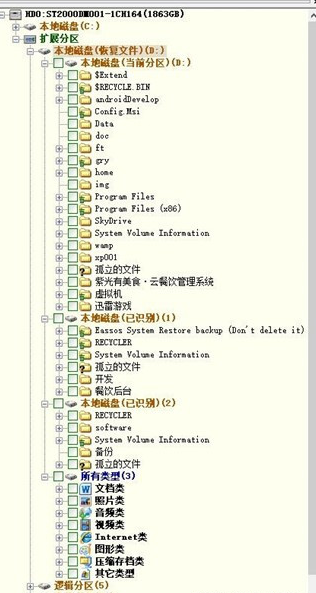
第七步:等待复制完成,就可以看到资料重新出现在磁盘中了(如图所示)。
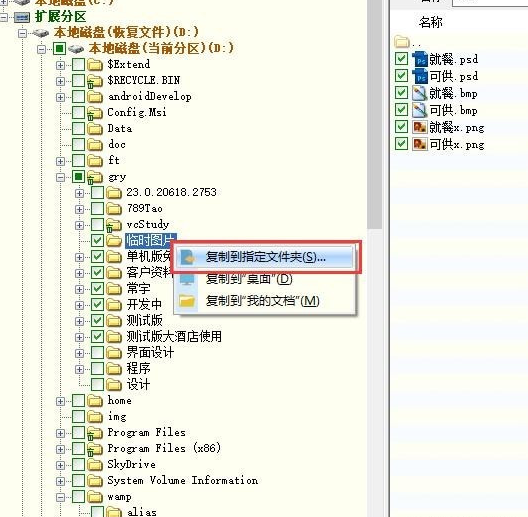
上面就是小编为大家带来的diskgenius数据怎么恢复的全部内容,希望对大家能够有所帮助哦。
以上是diskgenius数据怎么恢复-diskgenius数据恢复教程的详细内容。更多信息请关注PHP中文网其他相关文章!

热AI工具

Undresser.AI Undress
人工智能驱动的应用程序,用于创建逼真的裸体照片

AI Clothes Remover
用于从照片中去除衣服的在线人工智能工具。

Undress AI Tool
免费脱衣服图片

Clothoff.io
AI脱衣机

Video Face Swap
使用我们完全免费的人工智能换脸工具轻松在任何视频中换脸!

热门文章

热工具

记事本++7.3.1
好用且免费的代码编辑器

SublimeText3汉化版
中文版,非常好用

禅工作室 13.0.1
功能强大的PHP集成开发环境

Dreamweaver CS6
视觉化网页开发工具

SublimeText3 Mac版
神级代码编辑软件(SublimeText3)
 phpmyadmin漏洞汇总
Apr 10, 2025 pm 10:24 PM
phpmyadmin漏洞汇总
Apr 10, 2025 pm 10:24 PM
PHPMyAdmin安全防御策略的关键在于:1. 使用最新版PHPMyAdmin及定期更新PHP和MySQL;2. 严格控制访问权限,使用.htaccess或Web服务器访问控制;3. 启用强密码和双因素认证;4. 定期备份数据库;5. 仔细检查配置文件,避免暴露敏感信息;6. 使用Web应用防火墙(WAF);7. 进行安全审计。 这些措施能够有效降低PHPMyAdmin因配置不当、版本过旧或环境安全隐患导致的安全风险,保障数据库安全。
 Redis持久化对内存的影响是什么?
Apr 10, 2025 pm 02:15 PM
Redis持久化对内存的影响是什么?
Apr 10, 2025 pm 02:15 PM
Redis持久化会额外占用内存,RDB在生成快照时临时增加内存占用,AOF在追加日志时持续占用内存。影响因素包括数据量、持久化策略和Redis配置。要减轻影响,可合理配置RDB快照策略、优化AOF配置、升级硬件和监控内存使用情况。此外,在性能和数据安全之间寻求平衡至关重要。
 CentOS HDFS配置有哪些常见误区
Apr 14, 2025 pm 07:12 PM
CentOS HDFS配置有哪些常见误区
Apr 14, 2025 pm 07:12 PM
CentOS下Hadoop分布式文件系统(HDFS)配置常见问题及解决方案在CentOS系统上搭建HadoopHDFS集群时,一些常见的错误配置可能导致性能下降、数据丢失甚至集群无法启动。本文总结了这些常见问题及其解决方法,帮助您避免这些陷阱,确保HDFS集群的稳定性和高效运行。机架感知配置错误:问题:未正确配置机架感知信息,导致数据块副本分布不均,增加网络负载。解决方案:仔细检查hdfs-site.xml文件中的机架感知配置,并使用hdfsdfsadmin-printTopo
 oracle锁表如何解决
Apr 11, 2025 pm 07:45 PM
oracle锁表如何解决
Apr 11, 2025 pm 07:45 PM
Oracle 锁表可以通过以下方法解决:查看锁定信息,找出锁定对象和会话。使用 KILL 命令终止空闲锁定会话。重启数据库实例释放所有锁。使用 ALTER SYSTEM KILL SESSION 命令终止顽固锁定会话。使用 DBMS_LOCK 包进行程序化锁管理。优化查询减少锁频次。设置锁兼容性级别降低锁争用。使用并发控制机制减少锁需求。启用自动死锁检测,系统自动回滚死锁会话。
 redis如何清理所有数据
Apr 10, 2025 pm 05:06 PM
redis如何清理所有数据
Apr 10, 2025 pm 05:06 PM
清理所有 Redis 数据的方法:Redis 2.8 及更高版本: FLUSHALL 命令删除所有键值对。Redis 2.6 及更低版本: 使用 DEL 命令逐个删除键或使用 Redis 客户端的删除方法。替代方法: 重启 Redis 服务(慎用),或使用 Redis 客户端(如 flushall() 或 flushdb())。
 oracle11g数据库迁移工具有哪些
Apr 11, 2025 pm 03:36 PM
oracle11g数据库迁移工具有哪些
Apr 11, 2025 pm 03:36 PM
如何选择 Oracle 11g 迁移工具?确定迁移目标,决定工具要求。主流工具分类:Oracle 自带工具(expdp/impdp)第三方工具(GoldenGate、DataStage)云平台服务(如 AWS、Azure)选择适合项目规模和复杂度的工具。常见问题与调试:网络问题权限问题数据一致性问题空间不足优化与最佳实践:并行处理数据压缩增量迁移测试
 Redis内存碎片如何处理?
Apr 10, 2025 pm 02:24 PM
Redis内存碎片如何处理?
Apr 10, 2025 pm 02:24 PM
Redis内存碎片是指分配的内存中存在无法再分配的小块空闲区域。应对策略包括:重启Redis:彻底清空内存,但会中断服务。优化数据结构:使用更适合Redis的结构,减少内存分配和释放次数。调整配置参数:使用策略淘汰最近最少使用的键值对。使用持久化机制:定期备份数据,重启Redis清理碎片。监控内存使用情况:及时发现问题并采取措施。







